苹果13手机怎么截图长屏幕
日期: 来源:蛙合游戏
苹果13手机作为苹果公司最新推出的旗舰手机,其拥有许多令人惊喜的功能,其中之一就是截图长屏幕的能力,在过去截长图可能需要借助第三方应用或者复杂的操作步骤,但现在苹果13手机为我们提供了更加简单和便捷的截图功能。只需轻轻几步,我们就能轻松地将整个页面内容截取下来,无论是聊天记录、长微博还是长网页,都能一次性地保存下来。接下来让我们详细了解一下苹果13手机截长图的步骤和操作方法。
苹果手机截长图的步骤和操作方法
苹果13手机怎么截图长屏幕屏教程步骤
1、首先我们需要打开手机“设置”,进入“控制中心”
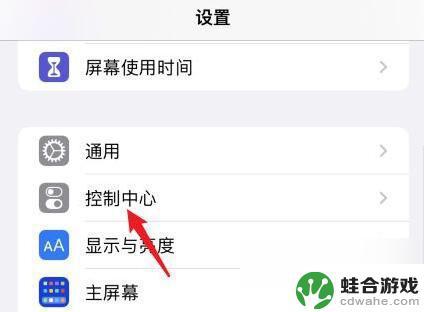
2、接着在“自定控制”下添加“屏幕录制”功能、
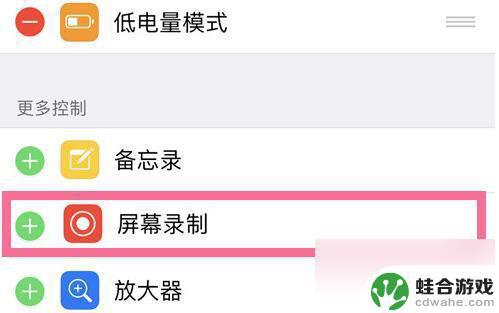
3、添加完成后,我们只要来到想要截图的位置。
4、然后从上往下划出控制中心,“长按”其中的“录屏按钮”

5、然后大家需要使用到“滚动截屏软件”,
勾选“滚动截屏”并点击“开始直播”就能开始截长图了。
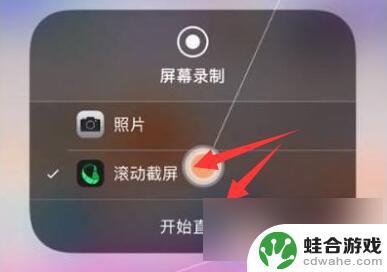
6、开始后,录屏红灯会亮起。我们这时候需要慢慢地往下滚动屏幕。
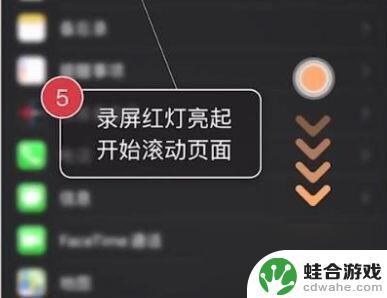
7、截取完成后,只要“保持3s以上不动屏幕”就会自动结束截图。

8、最后只要点击右上角的“下载”按钮就可以截图到手机相册了。
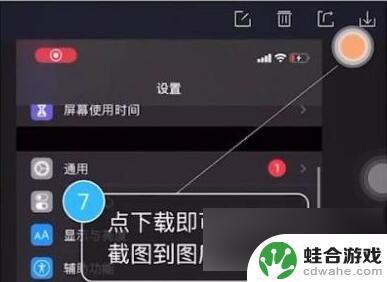
以上就是苹果13手机如何截取长屏幕的全部内容,如果遇到这种情况,可以按照以上步骤解决,非常简单快速。











